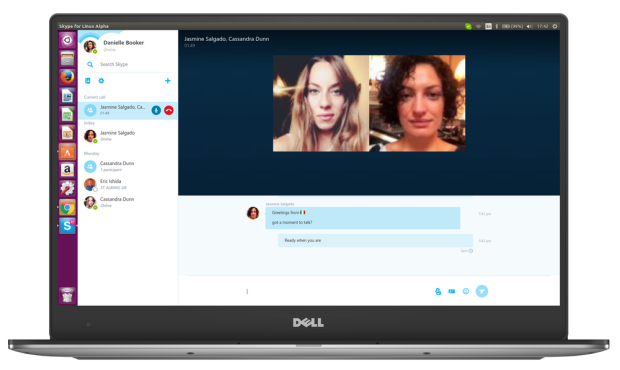A Microsoft anunciou o lançamento de mais uma atualização da versão Alpha do novo Skype para o cliente Linux. Conheça mais detalhes e veja como instalar a nova versão do Skype no Linux Ubuntu, Debian, Fedora e derivados.
Acesse o NET Telefone e veja os melhores pacotes de internet da NET para usar o Skype sem travar.
Essa nova versão do Skype ainda é uma versão Alpha, mas já está bastante completa, trazendo uma integração com a área de trabalho, ícone na área de indicadores do sistema, além de um indicador de mensagens na barra do Unity do Ubuntu.
Baseada na tecnologia WebRTC, que permite o uso de VOIP sem ter que instalar plugins, essa versão é praticamente um empacotamento da versão web do Skype e a interface dele é igual à ela.
Com a chegada dessa nova versão do skype, os usuários do Chrome agora poderão usar a versão web do Skype para fazer chamadas via navegador, no sistema operacional de desktop do Google.
O aplicativo foi atualizado recentemente e por isso, esse tutorial está sendo republicado com os links atualizados.
Novidades da versão mais recente do Skype para Linux
Foi anunciada uma nova versão do Skype beta. Abaixo estão alguns dos muitos novos recursos e melhorias que vêm com o Skype para Linux Beta 5.2:
Para mais detalhes sobre essa versão acesse a nota de lançamento.
Se você já usava o Skype, basta atualizar o sistema, para receber a versão mais recente.
Mais sobre o Skype
- Como instalar o multi mensageiros ElectronIM no Linux via Snap
- Instale o Station no Linux e use vários aplicativos no mesmo local
- Como instalar o cliente Skype no Linux via Snap/Flatpak
- Instale o mensageiro Beeper no linux e acesse 15 protocolos diferentes
- Como instalar o gerenciador de mensageiros Franz no Linux via Flatpak
- Como instalar o All-in-One Messenger no Linux via Snap
- Conheça algumas alternativas ao Skype para Linux
- Franz – WhatsApp, Skype, Hangouts e outros mensageiros no mesmo app
- Skype 8.107 lançado com recursos de bate-papo redesenhados
Conheça melhor o Skype
Para saber mais sobre esse programa, clique nesse link.
Como instalar a nova versão do Skype no LinuxUbuntu, Debian, Fedora e derivados
Para instalar a nova versão do Skype no LinuxUbuntu, Debian, Fedora e derivados, você só precisa acessar essa página, baixar o pacote para seu sistema (DEB ou RPM) e clicar nele para que o gerenciador de pacote de sua distro faça a instalação. Mas se você prefere usar a linha de comando, siga os procedimentos abaixo.
Como instalar a nova versão do Skype no Linux Ubuntu, Debian e derivados
Quem quiser instalar a nova versão do Skype no Linux Ubuntu, Debian e outros sistemas que suportam arquivos .deb, deve fazer o seguinte:
Passo 1. Abra um terminal;
Passo 2. Confira se o seu sistema é de 64 bits, para isso, use o seguinte comando no terminal:
uname -mPasso 3. Se seu sistema é de 64 bits, use o comando abaixo para baixar o programa. Se o link estiver desatualizado, acesse essa página, baixe a última versão e salve-o com o nome skype.deb:
wget https://repo.skype.com/latest/skypeforlinux-64.deb -O skype.debPasso 4. Agora instale o programa com o comando:
sudo dpkg -i skype.debPasso 5. Caso seja necessário, instale as dependências do programa com o comando:
sudo apt-get install -fPasso 6. Depois, se precisar desinstalar o programa, use esse comando:
sudo apt-get remove skype*Como instalar a nova versão do Skype no Linux Fedora, OpenSUse, CentOS e derivados
Quem quiser instalar a nova versão do Skype no Linux Fedora, OpenSUse, CentOS e outros sistemas que suportam arquivos .rpm, tem de fazer o seguinte:
Passo 1. Abra um terminal;
Passo 2. Confira se o seu sistema é 64 bits, para isso, use o seguinte comando no terminal:
uname -mPasso 3. Se seu sistema é de 64 bits, use o comando abaixo para baixar o programa. Se o link estiver desatualizado, acesse essa página, baixe a última versão e salve-o com o nome skype.rpm:
wget https://repo.skype.com/latest/skypeforlinux-64.rpm -O skype.rpmPasso 4. Para instalar em um openSUSE ou um de seus derivados, use o comando abaixo:
sudo zypper install skype.rpmPasso 5. Para instalar em um Fedora, RedHat e seus derivados, use o comando abaixo:
sudo yum localinstall skype.rpmou
sudo dnf install skype.rpmPasso 6. Para instalar o programa na maioria das distro com suporte a arquivos RPM, use o comando:
sudo rpm -i skype.rpmPasso 7. Depois, se precisar desinstalar o programa, use esse comando:
sudo rpm -e skype*Pronto! Agora, quando quiser iniciar o programa, use o atalho dele ou digite skype em um terminal, seguido da tecla TAB.
O que está sendo falado no blog nos últimos dias
- Clonezilla Live 2.5.2-17 já está disponível para download! Baixe agora!
- Como instalar a nova versão do Skype no Linux Ubuntu, Debian, openSUSE, Fedora e derivados